
Anleitung zum Aktivieren des Dark Mode in Instagram unter iOS und Android.
Der Dark Mode ist einer der heißesten Smartphone-Trends, denn er zeigt die Farben auf dem Bildschirm dunkler an und liefert dadurch ein völlig neues Design. Die drastische Reduktion des Weißanteils soll zudem nicht nur Strom sparen, sondern auch schonender für die Augen sein. Mittlerweile lässt sich der Nachtmodus auch in Instagram aktivieren, ohne dass Sie dafür einen Root oder Jailbreak durchführen müssen. In diesem Tipp erklären wir Ihnen, wie der Dark Mode funktioniert und wie sie ihn für Instagram unter Android und iOS einstellen können.
- Im Dark Mode werden Symbole, Texte, Menüs, Websites und grafische Elemente der Benutzeroberfläche hell auf dunklem Hintergrund angezeigt.
- Aktiviert man den Dark Mode direkt im Betriebssystem, werden automatisch auch sämtliche Apps angepasst.
- Bisher existieren noch keinen Studien, die einen positiven Effekt des Dark Modes auf die Sehfähigkeit belegen.
1. Instagram Dark Mode auf dem iPhone aktivieren
Bei Geräten aus dem Hause Apple besitzt der Dark Mode in der Instagram-App keine spezielle Einstellungsoption, sondern orientiert sich an der Systemeinstellung. Das heißt, wenn Sie den Dark Mode auf einem iPhone oder iPad ab iOS 13 im Gerät aktivieren, wirkt sich das automatisch auch auf die Instagram-Einstellungen aus.
Um den Nachtmodus in Ihrem iOS-Gerät zu aktivieren, führen Sie die folgenden Schritte aus:
- Öffnen Sie die Einstellungs-App auf Ihrem iPhone oder iPad und tippen Sie dort auf den Eintrag „Anzeige & Helligkeit“.
- Wählen Sie unter „Erscheinungsbild“ die Option „Dunkel“ aus. Damit wird im gesamten Gerät sowie in allen Apps der Dark Mode aktiviert.
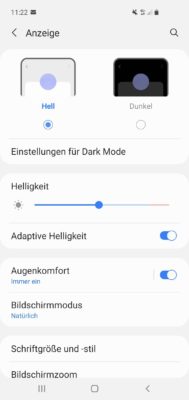
Alternativ können Sie den Nachtmodus auch über das Kontrollzentrum aktivieren und deaktivieren. Wischen Sie dazu einfach mit dem Finger von oben nach unten und tippen Sie auf das schwarz-weiße Kreissymbol. Praktisch: Der Dark Mode lässt sich auch für bestimmte Uhrzeiten einrichten.
2. Instagram Dark Mode unter Android einstellen
Bei Android hängt die Einrichtung des Dark Mode von der Betriebssystem-Version Ihres Gerätes ab. Wenn Sie bereits Android 10 nutzen, können Sie den Nachtmodus einfach über die Einstellungen aktivieren. Damit schalten Sie die Option für sämtliche Menüs und auch direkt in Instagram ein.
- Öffnen Sie die Einstellungen-App auf Ihrem Smartphone oder Tablet und navigieren Sie zum Eintrag „Anzeige-Einstellungen“.
- Aktivieren Sie dort die Option „Nachtmodus“. Alle Menüs (auch die von Instagram) werden nun in schwarz und nicht mehr in weiß dargestellt.
Nutzer einer älteren Android-Version müssen aber trotzdem nicht auf den Nachtmodus verzichten. Mithilfe der kostenlosen App Dark Mode können Sie beispielsweise neben Instagram auch noch viele eitere Apps in ein dunkles Gewand hüllen. Beachten Sie aber, dass einige Hersteller die Funktion blockieren. Sollte sich der Dark Mode nicht über die Anwendung einschalten lassen, können Sie das Feature auf Ihrem Gerät leider nicht verwenden.
Gut zu wissen: Der systemseitige Dark Mode ist auch bei einigen Geräten mit Android 9 verfügbar.
In Instagram selbst gibt es eine spezielle Einstellung, mit der Sie den Nachmodus ein- und ausschalten und bei Bedarf automatisieren können. In diesem Fall orientiert er sich, genau wie beim iPhone, an den Systemeinstellungen Ihres Gerätes.
- Öffnen Sie die Instagram-App auf Ihrem Smartphone oder Tablet und tippen Sie rechts unten auf Ihr Profilbild.
- Gehen Sie nun rechts oben auf das Symbol mit den drei Strichen, um das Menü zu öffnen.
- Tippen Sie ganz unten auf die „Einstellungen“ und anschließend auf den Eintrag „Design“.
- Hier können Sie nun manuell ein Design (hell oder dunkel) auswählen oder den Modus an die Systemeinstellungen anpassen.
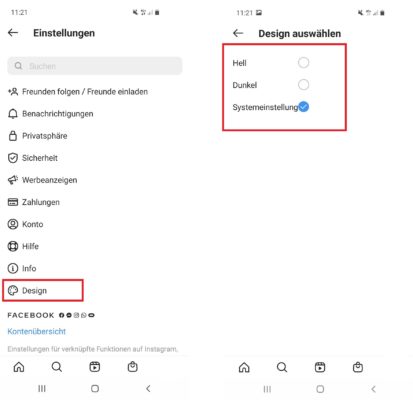
3. Nachtmodus für Instagram am PC aktivieren
Wenn Sie Instagram regelmäßig über die Smartphone-App nutzen, haben Sie sicherlich auch schon mal einen Blick in die Desktop-Version (https://www.instagram.com) geworfen. Dieser fehlen im Vergleich zur App zwar noch einige Features, sie wird aber stetig weiterentwickelt und erlaubt seit kurzem beispielsweise den zugriff auf Direkt-Nachrichten. Einen Dark Mode gibt es in der Web-Version bisher allerdings nicht. Möchten Sie die Funktion trotzdem nutzen, können Sie aber sowohl unter Windows als auch auf dem Mac mithilfe einer Browser-Erweiterung oder einem Drittanbieter-Tool nachhelfen.
Es gibt für alle gängigen Browser (z.B. Google Chrome, Mozilla Firefox oder Opera) verschiedene Erweiterungen, mit denen Sie sich neben Instagram auch andere Webseiten im Dark Mode anzeigen lassen können. Einmal installiert lässt sich der Nachtmodus einfach über einen Klick auf das Erweiterungssymbol aktivieren und deaktivieren.


 (36 votes, average: 4,40 out of 5)
(36 votes, average: 4,40 out of 5)